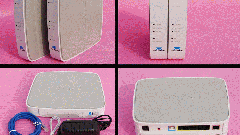Вам понадобится
- - патч-корд;
- - свитч.
Инструкция
1
Основной недостаток описываемой модели маршрутизатора заключается в наличие всего лишь одного LAN-канала. Если вам необходимо подключить к устройству несколько компьютеров, приобретите сетевой концентратор. Выберите свитч с ненастраиваемыми портами.
2
Подключите DSL-порт маршрутизатора к телефонной линии, используя сплиттер в качестве переходника. Теперь соедините патч-корд, входящий в комплектацию сетевого оборудования к каналу LAN.
3
Второй конец сетевого кабеля соедините с нужным портом свитча. Подключите к сетевому концентратору персональные компьютеры. Для этого также необходимо использовать сетевые кабели с прямым обжимом коннекторов.
4
Подключите маршрутизатор и свитч к сети переменного тока. Включите оба устройства и компьютеры. Выберите ПК, с которого будет выполняться настройка маршрутизатора. Запустите на этом компьютере интернет-барузер.
5
Введите в url-поле программы 192.168.1.1 и нажмите клавишу Enter. В появившееся окно авторизации введите слово admin в доступные поля. Нажмите кнопку Login.
6
Откройте меню WAN и настройте подключение к серверу провайдера. Для этого выберите протокол передачи данных PPtP или PPPoE. Введите данные, которые вам предоставили при заключении договора на оказание услуг доступа в сеть. Не забудьте поставить галочку рядом с пунктом DSL Auto connect.
7
Активируйте функцию Enable Fullcone NAT. Поставьте флажок возле параметра Bridge Frames Between WAN and Local. Нажмите кнопку Next. В следующем меню введите значение IP-адреса для маршрутизатора.
8
Активируйте пункт Enable DHCP Server. В поле Start IP Address введите 192.168.1.2, а поле End IP Address заполните цифрами значением 192.168.1.254. Нажмите кнопку Next и сохраните настройки. Перезагрузите маршрутизатор.
9
В настройках сетевых адаптеров компьютеров активируйте автоматическое получение IP-адреса.
Видео по теме